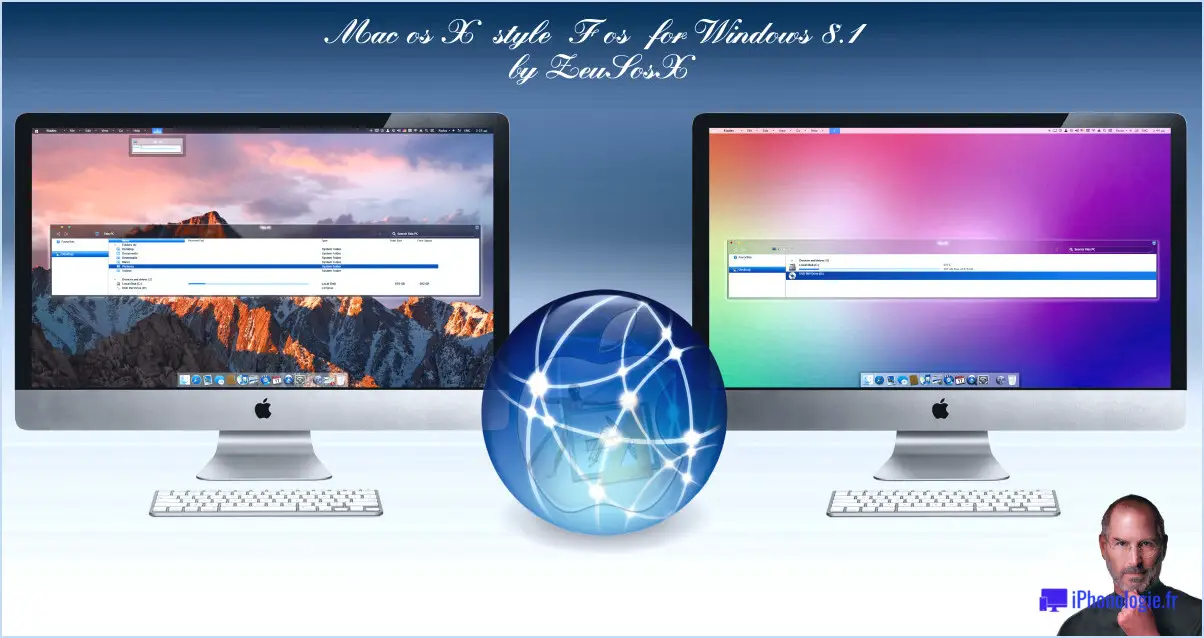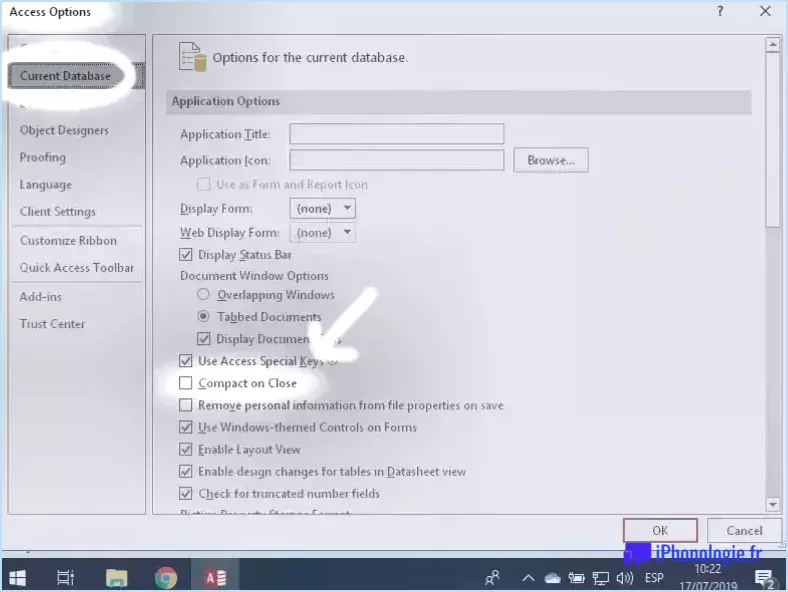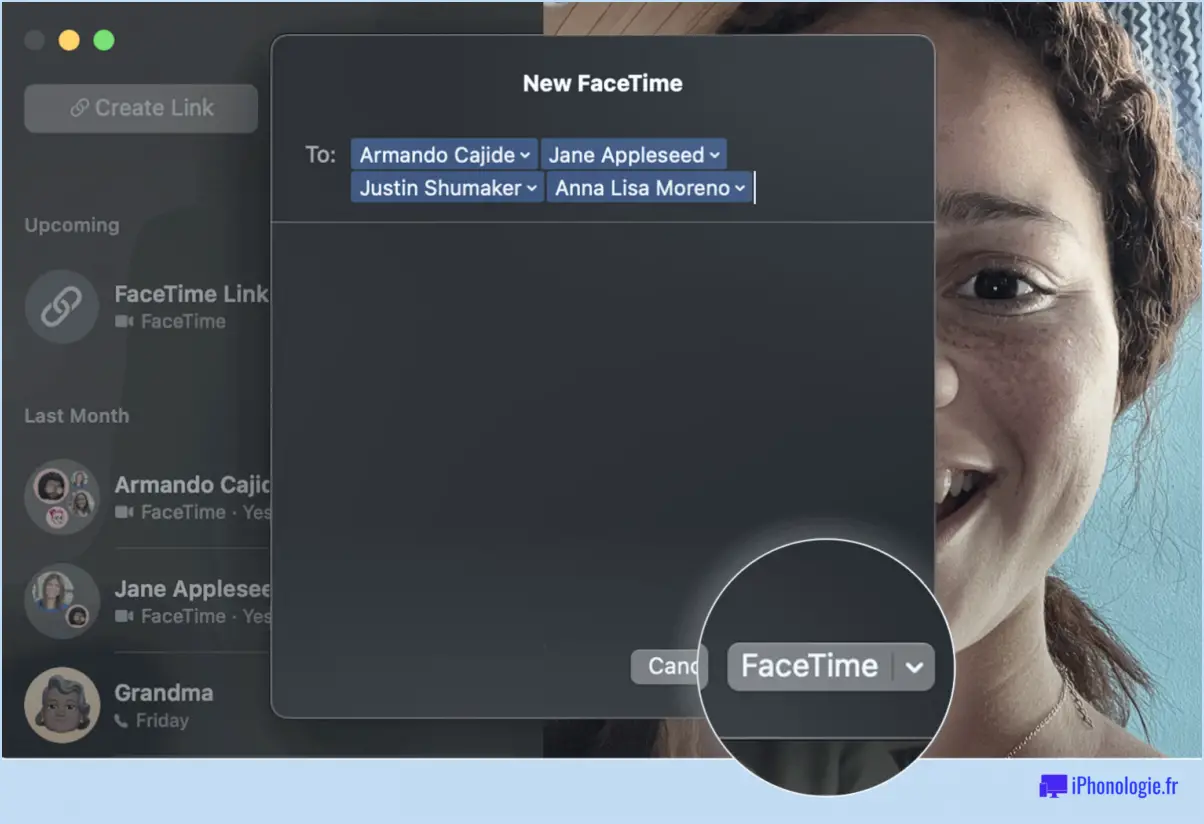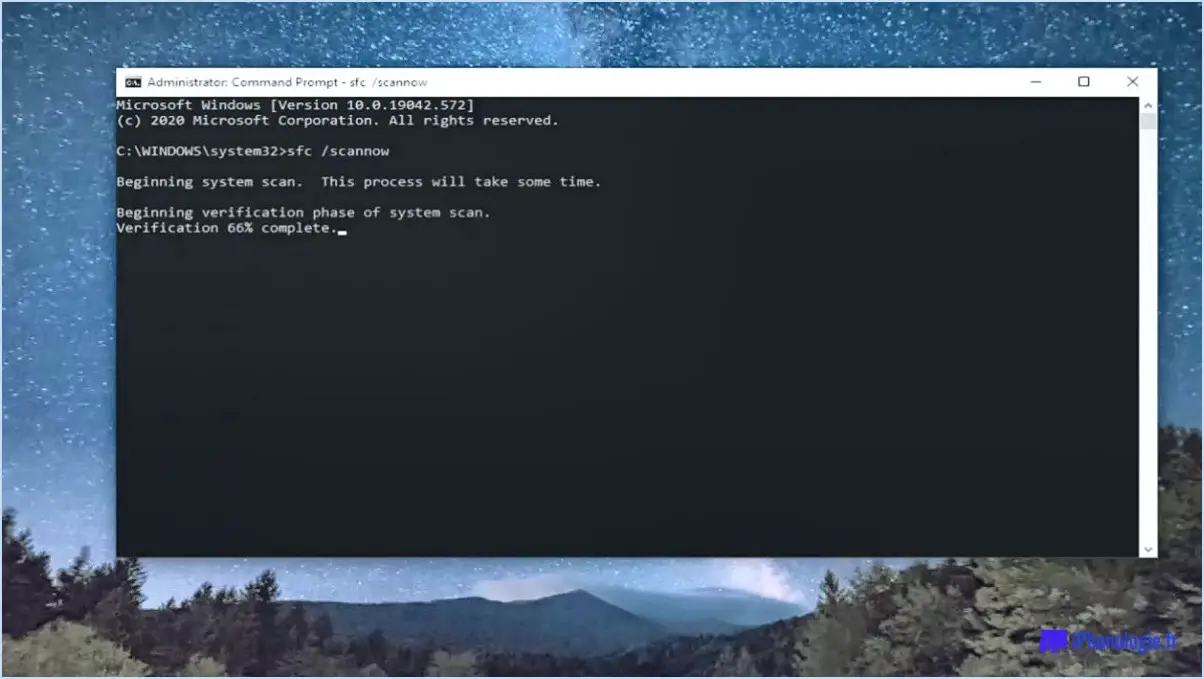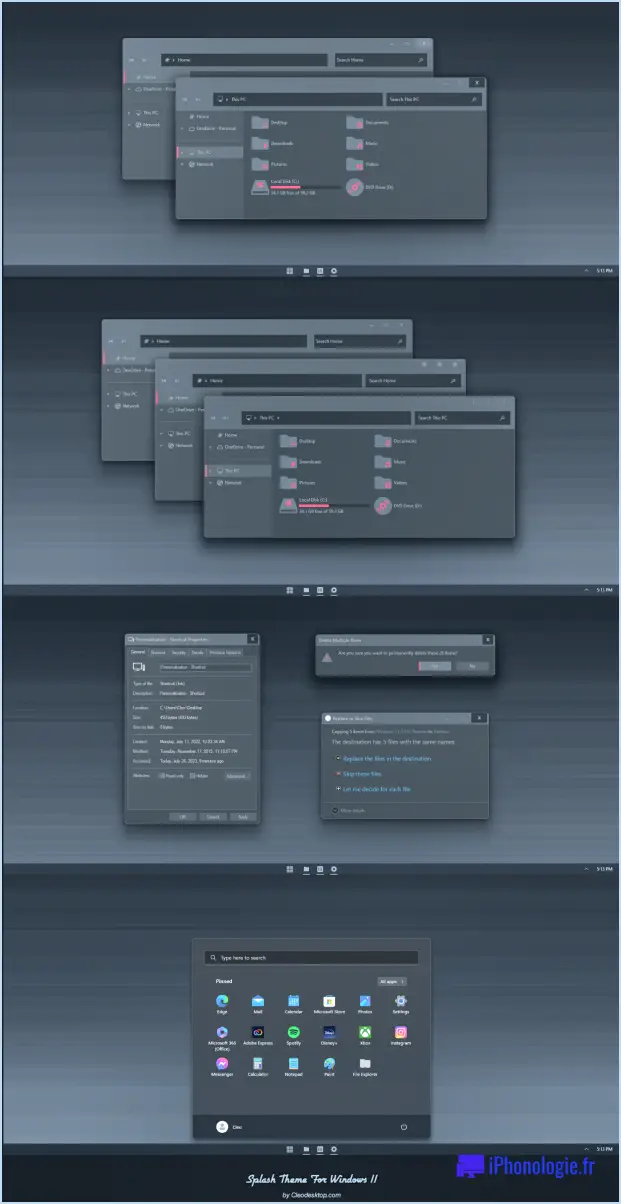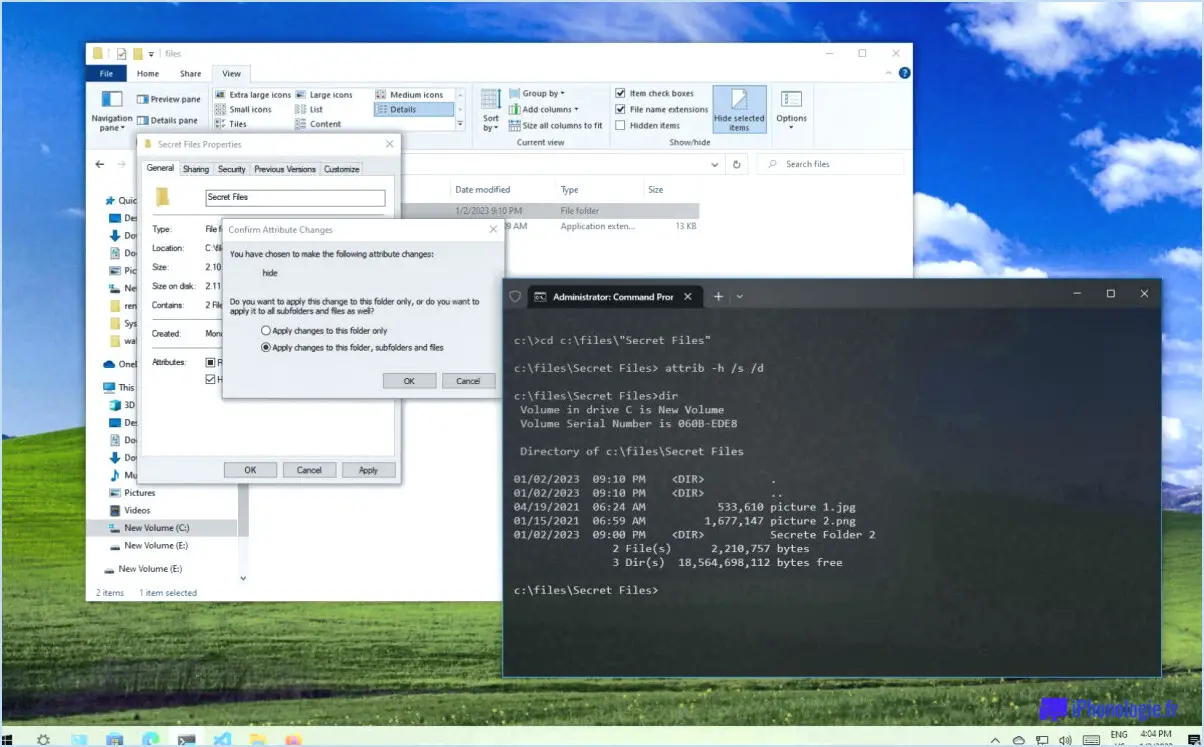Comment supprimer un utilisateur de domaine?

Pour supprimer un utilisateur de domaine, vous pouvez suivre les étapes suivantes :
- Ouvrez la gestion de l'ordinateur : Tout d'abord, ouvrez l'outil de gestion de l'ordinateur sur votre système. Pour ce faire, recherchez "Gestion de l'ordinateur" dans la barre de recherche Windows et exécutez l'outil en tant qu'administrateur.
- Accédez aux utilisateurs et groupes locaux : Une fois la Gestion de l'ordinateur ouverte, vous verrez un volet de navigation sur le côté gauche. Dans ce volet, cliquez sur "Utilisateurs et groupes locaux", puis sélectionnez "Utilisateurs". Vous obtiendrez ainsi la liste des comptes d'utilisateurs présents sur votre système.
- Localisez l'utilisateur : Dans la liste des utilisateurs, localisez le compte d'utilisateur du domaine spécifique que vous souhaitez supprimer. Prenez votre temps pour vous assurer que vous sélectionnez le bon utilisateur, car la suppression d'un utilisateur est une action permanente.
- Supprimez l'utilisateur : Cliquez avec le bouton droit de la souris sur le compte utilisateur et choisissez l'option "Supprimer". Cette action entraîne l'apparition d'une boîte de dialogue de confirmation.
- Confirmez la suppression : Après avoir sélectionné "Supprimer", une demande de confirmation apparaît, vous demandant si vous souhaitez supprimer le compte d'utilisateur. Vérifiez que vous avez sélectionné le bon utilisateur et cliquez sur "Oui" pour procéder à la suppression.
Comment supprimer un domaine sans mot de passe administrateur?
Pour supprimer un domaine sans mot de passe administrateur, vous pouvez envisager plusieurs options. Voici quelques méthodes que vous pouvez essayer :
- Accéder à l'ordinateur: Si vous avez accès à l'ordinateur sur lequel le domaine est configuré, vous pouvez vous connecter et supprimer le domaine directement. Recherchez les paramètres du domaine ou les outils de gestion dans le panneau de configuration ou les outils d'administration du système d'exploitation.
- Protocole de bureau à distance (RDP): Si vous n'avez pas d'accès physique à l'ordinateur mais que vous disposez des informations d'identification d'un compte d'administrateur sur le serveur, vous pouvez utiliser le protocole RDP. Sur un autre ordinateur, établissez une connexion RDP avec le serveur, puis procédez à la suppression du domaine dans les paramètres du serveur.
- Applications de bureau à distance: Une autre option consiste à utiliser des applications de bureau à distance telles que TeamViewer ou LogMeIn. Installez l'application à la fois sur l'ordinateur où le domaine est configuré et sur l'ordinateur auquel vous avez accès. Ensuite, connectez-vous à distance à l'ordinateur configuré pour le domaine et supprimez le domaine à l'aide des outils administratifs appropriés.
N'oubliez pas que ces méthodes peuvent nécessiter certains privilèges et informations d'identification pour effectuer la suppression du domaine avec succès. Assurez-vous que vous disposez des droits et autorisations nécessaires avant de procéder à toute modification.
Comment supprimer le compte de mon domaine com au?
Pour supprimer votre compte domain.com.au, suivez ces étapes simples :
- Connectez-vous : Accédez à votre compte domain.com.au en utilisant vos identifiants.
- Gestionnaire de domaine : Une fois connecté, accédez à la section Domain Manager.
- Sélectionnez Domaine : Choisissez le domaine spécifique que vous souhaitez supprimer de la liste.
- Bouton de suppression : Recherchez le bouton Supprimer, généralement situé dans l'interface du gestionnaire de domaine.
- Confirmation : Une demande de confirmation s'affiche pour s'assurer que vous souhaitez procéder à la suppression. Confirmez votre choix.
- Finaliser la suppression : Après confirmation, le système traitera la demande de suppression et supprimera votre domaine de votre compte.
Il est important de noter que la suppression de votre compte domain.com.au supprimera définitivement toutes les données et configurations associées. Par conséquent, assurez-vous de sauvegarder toutes les informations nécessaires avant de procéder.
Que se passe-t-il lorsque vous supprimez un ordinateur d'un domaine?
Lorsque vous supprimez un ordinateur d'un domaine, plusieurs changements importants se produisent:
- L'authentification : L'ordinateur perd sa capacité à s'authentifier auprès du domaine. Il ne peut plus vérifier son identité ou établir la confiance avec le mécanisme d'authentification du domaine.
- Accès aux ressources : En conséquence, l'ordinateur perd l'accès aux ressources et aux services fournis par le domaine. Il s'agit notamment des lecteurs réseau, des imprimantes, des fichiers partagés et d'autres ressources spécifiques au domaine.
- Stratégies de groupe : L'ordinateur ne recevra plus et n'appliquera plus les stratégies de groupe définies par le domaine. Ces stratégies régissent divers paramètres, tels que les configurations de sécurité, les installations de logiciels et les restrictions imposées aux utilisateurs.
- Gestion centralisée : L'ordinateur n'est plus géré de manière centralisée par le contrôleur de domaine. Cela signifie que les administrateurs ne peuvent pas contrôler ou surveiller l'ordinateur à distance, déployer des mises à jour ou effectuer d'autres tâches de gestion liées au domaine.
- Relation de confiance : La relation de confiance entre l'ordinateur et le domaine est rompue. Il peut être nécessaire de rejoindre le domaine ou d'établir une nouvelle relation de confiance pour retrouver l'accès aux ressources du domaine.
Il est important de tenir compte de ces implications lors de la suppression d'un ordinateur d'un domaine, car cela affecte de manière significative sa connectivité et sa gestion au sein du réseau.
Comment supprimer un domaine de mon ordinateur portable?
Pour supprimer un domaine de votre ordinateur portable, procédez comme suit :
- Ouvrez le Centre de réseau et de partage : Sous Windows 8, cliquez sur l'icône du réseau dans la barre des tâches en bas de votre écran. Si vous utilisez Windows 10, accédez à Paramètres > Réseau & Internet > Etat.
- Configurez une nouvelle connexion ou un nouveau réseau : Dans le Centre de réseau et de partage, cliquez sur "Établir une nouvelle connexion ou un nouveau réseau".
- Se connecter à un lieu de travail : Parmi les options disponibles, choisissez "Connecter à un lieu de travail".
- Supprimer la connexion au domaine : Recherchez dans la liste la connexion de domaine que vous souhaitez supprimer. Cliquez dessus avec le bouton droit de la souris et sélectionnez "Supprimer" ou "Retirer". Confirmez l'action si vous y êtes invité.
- Redémarrez votre ordinateur portable : Après avoir supprimé la connexion de domaine, il est conseillé de redémarrer votre ordinateur portable pour que les modifications soient prises en compte.
En suivant ces étapes, vous pouvez supprimer avec succès un domaine de votre ordinateur portable. N'oubliez pas de faire preuve de prudence et de ne supprimer que les domaines dont vous êtes certain de ne plus avoir besoin.
Que se passe-t-il lorsque vous supprimez un profil d'utilisateur dans Windows 10?
Lorsque vous supprimez un profil d'utilisateur dans Windows 10, tous les fichiers et dossiers liés à ce compte sont supprimés, ce qui garantit la confidentialité et libère de l'espace de stockage. En outre, tous les fichiers et dossiers liés à ce compte sont supprimés. synchronisées dans le nuage seront supprimées, ce qui garantit la sécurité de vos informations. Cependant, il est important de noter que le fichier nom du compte et adresse électronique associés au profil seront toujours visibles dans le panneau de configuration et sur votre ordinateur. La suppression d'un profil d'utilisateur permet de nettoyer et de rationaliser le système, tout en préservant les informations essentielles à des fins administratives.
Qu'est-ce qu'un compte de domaine Windows 10?
Un compte de domaine dans Windows 10 est un compte d'utilisateur spécialement conçu pour les réseaux qui utilisent Active Directory. Il permet aux utilisateurs de se connecter à leurs appareils Windows 10 en utilisant soit leur adresse e-mail, soit un nom d'utilisateur et un mot de passe désignés. Ce type de compte donne accès aux ressources du réseau et permet une gestion et un contrôle centralisés au sein du domaine. En tirant parti de la puissance d'Active Directory, les comptes de domaine offrent une sécurité renforcée, une gestion rationalisée des utilisateurs et un accès simplifié aux fichiers partagés, aux imprimantes et aux autres ressources du réseau.